Instalação de Certificados de Cliente no Navegador (In-Browser)
16 de dez. de 2024
Instalação de Certificados de Cliente no Navegador (In-Browser)
A GlobalSign oferece diferentes métodos de entrega de certificados para produtos PersonalSign, um dos quais é a instalação direta através do navegador. Os Administradores de PKI Corporativa podem definir a opção de entrega padrão em seu perfil ePKI.
Utilizadores que façam os pedidos no nosso site de retail podem escolher a opção Mostrar Opções Avançadas de Geração de Chaves (Show Advanced Key Generation Options) e seleccionar I will create the public/private keypair and CSR with Firefox or Microsoft Edge.
Compatibilidade do Navegador|
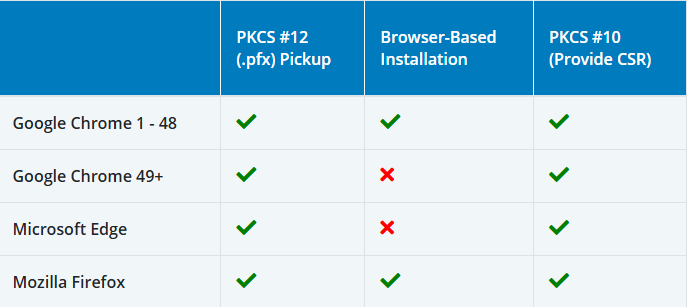
Google Chrome: A partir do Chrome 49, a função <keygen> foi desativada por padrão e os tipos de arquivo de certificado digital são baixados em vez de instalados. Embora a função keygen possa ser habilitada manualmente, o tratamento de tipo de arquivo personalizado é na mesma removido, portanto, a instalação através do Google Chrome não é suportada.
Microsoft Edge: Nem os controles <keygen> nem CertEnroll/XEnroll ActiveX estão presentes no novo navegador Edge da Microsoft.
Mozilla Firefox: Este navegador suporta geração de chave e instalação de certificado por padrão através da função <keygen> e manipulação especial de tipo de arquivo de certificado.
Instruções
Nota: O Provedor de Serviços de Criptografia padrão (Cryptographic Service Provider) deve ser o Microsoft Enhanced Cryptographic Provider v1.0. Outros provedores podem aparecer na lista suspensa se você usar cartões inteligentes (smart card) no seu ambiente. A selecção CSP do seu smart card, como Microsoft Base Smart Card Crypto Provider, irá instalar o certificado no smart card.
- Quando um certificado PersonalSign estiver pronto para download, um email será enviado. Abra o link do email de download no Microsoft Edge ou Firefox para iniciar o processo de download de certificado.
- Digite a Senha de Coleta Temporária (Pick-up Password) criada durante o processo de pedido de certificado:
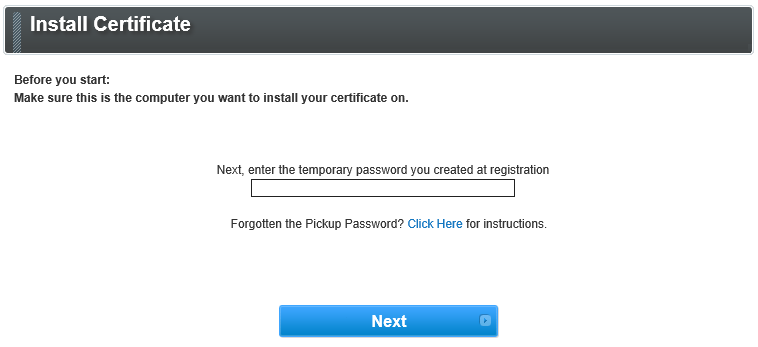
- Quando solicitado, clique Yes para permitir que o seu navegador lide com uma operação de certificado digital.
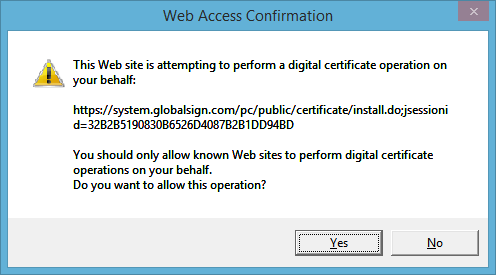
- A menos que seja desativado no nível do perfil pelo seu administrador, marque a caixa para marcar a sua chave como exportável. Isso irá permitir que faça back-ups do seu certificado e que o possa mover se necessário para outros computadores e dispositivos.
- Concorde com o Contrato de Assinante (Subscriber Agreement) e pressione Avançar (Next) para continuar.
- A mensagem Wait for a while... (Aguarde um pouco) será exibida enquanto o certificado está a ser gerado.
- Assim que o certificado for gerado, clique em Install My Certificate.
- Você irá receber outro prompt para permitir que o seu navegador lide com uma operação de certificado digital. Clique em Yes.
- Uma janela de Instalação Bem-Sucedida (Install Success) aparecerá quando a operação for concluída com êxito.
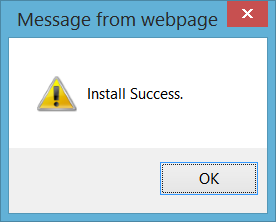
O certificado estará agora instalado e pronto a usar.
Related Articles
Atlas Discovery
Faça a varredura de seus terminais para localizar todos os seus certificados.
Inscrever-seTeste de configuração SSL
Verifique a instalação do seu certificado quanto a problemas e vulnerabilidades de SSL.
